微信电脑版中怎么将小视频导出保存
1、在桌面上面找到 微信 图标,然后双击打开它,没有的可以下载一个。
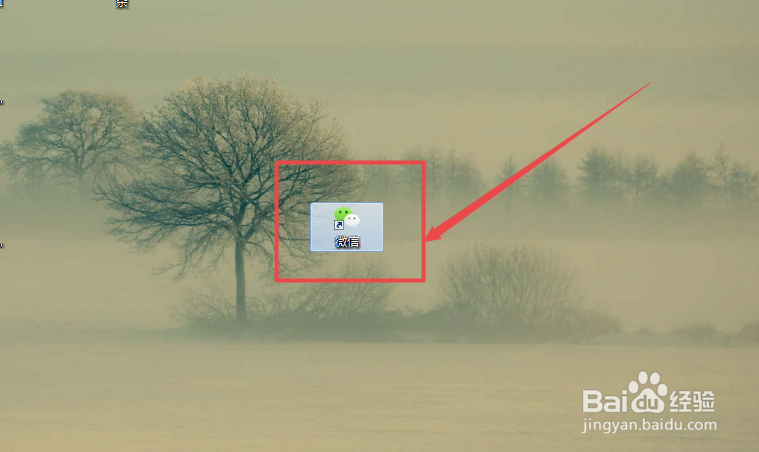

4、然后点击左下角的 更多 图标,在弹出的页面中点击 设置 选项。
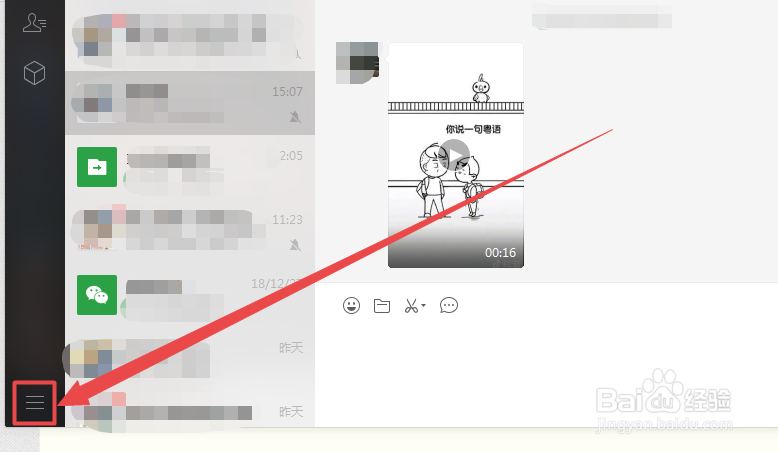
5、在打开的页面中点击 通用设置 选项,在打开的页面中点击 打开文件夹。
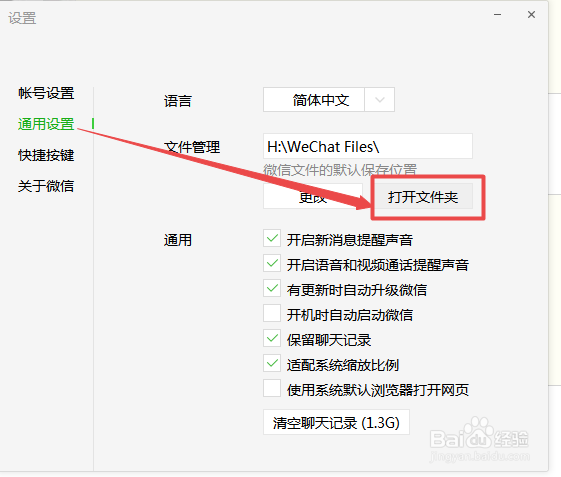
7、然后可以根据日期来搜索文件,然后就可以找到这个视频文件了,根据需要将它复制即可。
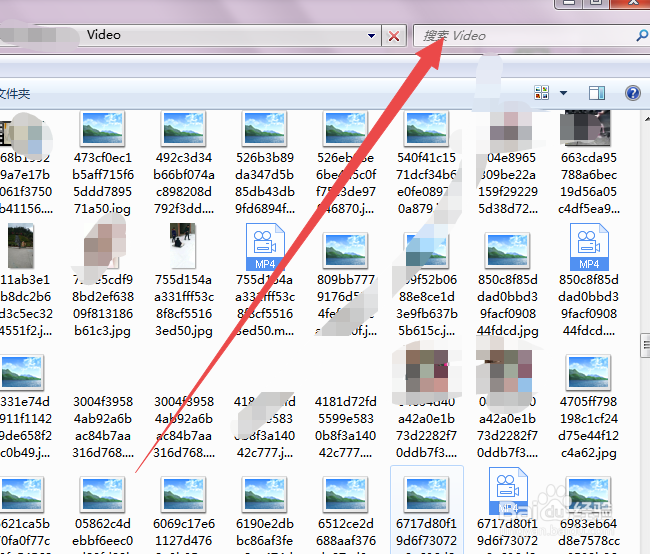
声明:本网站引用、摘录或转载内容仅供网站访问者交流或参考,不代表本站立场,如存在版权或非法内容,请联系站长删除,联系邮箱:site.kefu@qq.com。
阅读量:27
阅读量:45
阅读量:46
阅读量:67
阅读量:24